در این بخش از آموزش های فتوشاپ قصد داریم تا به مفاهیم Color Mode و Bit Depth و کاربرد هر یک از آنها بپردازیم.
Bit Depth | عمق رنگ | عمق بیت
این ویژگی مشخص میکند که در هر پیکسل از تصویر چه میزان اطلاعات وجود دارد. (چند بیت اطلاعات در یک پیکسل موجود است) حال هرچه Bit Depth بیشتر باشد، کیفیت تصویر و اطلاعات در دسترسِ بیشتر و همچنین رنگ و تصویر درستتر و دقیقتری را خواهیم داشت.
برای مثال یک تصویر با Bit Depth برابر یک، تنها میتواند دو مقدار سیاهوسفید را نشان دهد. به همین دلیل تصاویر با Bit Depth برابر یک، زیاد برای کار در فتوشاپ مناسب نیست.
یک تصویر با Bit Depth برابر 8 هم میتواند 256 رنگ را در خود جای دهد که مجموعه این اطلاعات مربوط به رنگها در یک کانال نگهداری میشود.
تصاویر با عمق رنگ 8، به سه دسته اصلی که بیشترین استفاده را دارند، تقسیم میشوند. که تفاوت آنها در مقادیری است که در بر داشته و تعداد کانالهایی است که استفاده میکنند. این سه دسته Greyscale، Index color و RGB هستند که جلوتر به آن ها خواهیم پرداخت.
انواع Color mode
[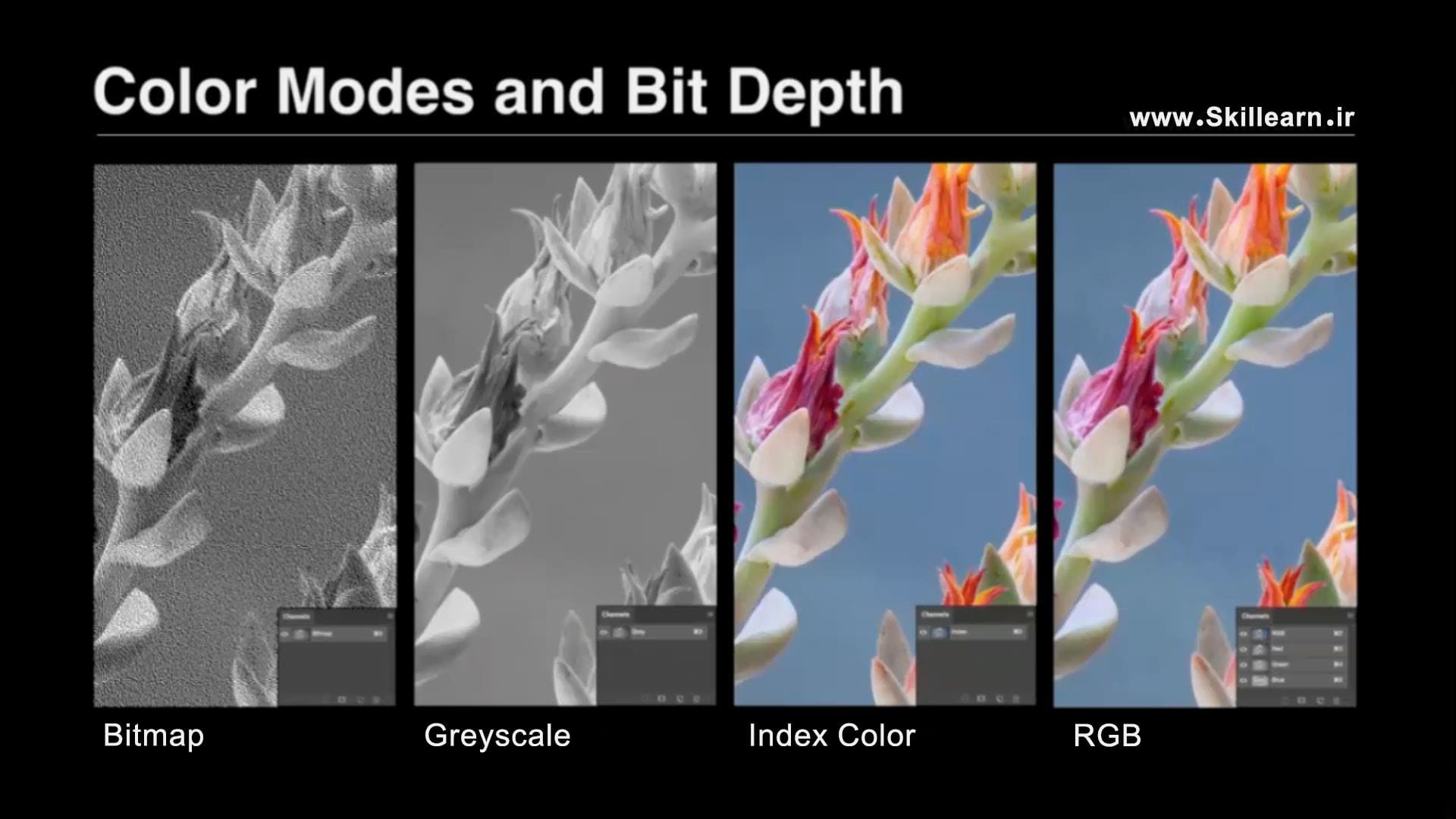
Bitmap
همان تصویر با عمق رنگ (Bit Depth ) برابر 1 بوده و تنها 2 رنگ سیاهوسفید را نشان میدهد. این حالت به دلیل استفاده از تنها دورنگ، نمیتواند تصاویر نرم و شفافی که دارای رنگ های پیوستهاند را به وجود آورد.
Greyscale
[
اولین حالت 8 بیتی، حالت تصویر "مقیاس خاکستری" یا همان Greyscale است؛ یک تصویر 8 بیتی که میتواند 256 مقدار را در خود نگه دارد ولی تنها به یک کانال محدود است. معمولاً این 256 مقدار، سایههای رنگ خاکستری هستند که سطح رنگی برابری داشته و یک تصویر سیاهوسفید نرم یا همان تصویر Greyscale را به نمایش میگذارند.
Index color
[
دومین نوع از حالت های رنگ ( color modes ) 8 بیتی، Index color نام دارد. این حالت مشابه Greyscale بوده و 256 مقدار را دارا است با این تفاوت که این مقادیر بهجای سایههایی از رنگ خاکستری، رنگ هستند. این حالت نیز تنها محدود به یک کانال بوده که این امر به کاهش حجم فایل آن کمک میکند. البته در اغلب مواقع، حالت Index color، نمیتواند طیف رنگی بهاندازه کافی وسیع را نشان دهد که باعث پیوسته نبودن رنگهای تصاویر در این حالت میشود. برای جبران این ناپیوستگی، Index color یا از رنگهای مشابه تصویر اصلی و یا از پالت یک رنگ خاص و مشخص استفاده میکند. عمدتاً از حالت Index color برای تصاویری استفاده میشود که لازم است حجم کمی داشته باشند. مثل بنرهای تبلیغات اینترنتی و یا دیگر تصاویری که لازم است بهطور آنلاین فرستاده شوند.
RGB
[
آخرین حالت رنگ ( Color mode ) که به آن میپردازیم، RGB نام داشته که در فتوشاپ بسیار محبوب و مورد استفاده است. این حالت مشابه Greyscale و Index color بوده که در حالت 8 بیتی میتواند 256 رنگ را در خود جای دهد. تفاوت اصلی این حالت با دیگر حالات، استفاده از سه کانال برای ذخیرهسازی اطلاعات است؛ کانالهای قرمز (Red)، سبز (Green) و آبی (Blue)! پس با سه کانال که هرکدام 256 مقدار را دارند، تصاویر RGB میتوانند بیش از 16 میلیون رنگ ممکن را نمایش دهند؛ یعنی 24 بیت داده در هر پیکسل ( Bit Depth ). پس در اغلب موارد، حالت RGB توانایی ایجاد تصاویر با رنگهای پیوسته و نرم را دارد.
تصاویر 16 بیتی

یکی از ایراداتی که تصاویر با عمق رنگ 8 بیت دارند، انعطافپذیری کم در برابر تغییرات، بهخصوص تغییر در رنگ آنهاست. به همین دلیل است که دو حالت Greyscale و RGB، هر دو توانایی ذخیره بیتهای بیشتری را نیز دارند ( 16 و 32 بیت ). برای مثال یک تصویر Greyscale با عمق رنگ 16 بیت، میتواند بیش از 65 هزار سایه خاکستری را نمایش دهد که بسیار بیشتر از 256 مقدار در حالت 8 بیتی است. این تعداد رنگ برای یک کانال است؛ پس تصاویر 16 بیتی، در یک حالت مانند RGB که از 3 کانال استفاده میکند، 65 هزار به توان 3 مقدار را میپذیرند. یعنی چندین تریلیون رنگ! هرچند به یاد داشته باشد که این تعداد رنگ از محدوده تشخیص چشم انسان خارج بوده و تشخیص تفاوت همه آنها باهم کار اصلاً سادهای نیست.
چرا به تصاویر 16 بیت نیاز است؟
پس حالا ممکن است این سوال به وجود آید که وقتی تصاویر 8 بیتی در RGB میتوانند تصاویر با محدوده رنگ پیوسته ایجاد کنند، چرا باید از تصاویر 16 بیتی و یا بیشتر استفاده کرد که حجم بسیار بیشتری نیز دارند؟ جواب این است که باوجود تمام این موارد که ذکر شد، تصاویر 8 بیتی توانایی تحمل تغییرات کمی را دارند ولی تصاویر 16 بیتی به دلیل داشتن رنگهای خالص بیشتر، انعطاف بیشتری از خود نشان میدهند. یعنی میتوان تغییرات سنگینتری را بر آنها اعمال کرده و کاهش کیفیت کمتری را تحمل کرد.
تصاویر 32 بیتی
همچنین فتوشاپ از کار کردن با تصاویر RGB و Greyscale که دارای عمق رنگ 32 بیت هستند هم پشتیبانی میکند. این تصاویر با عنوان تصاویر با محدوده دینامیک بالا ( HDR ) نیز شناخته میشوند و دارای رنگهای بسیار بیشتری، حتی نسبت به تصاویر 16 بیت هستند.
در عکاسی معمولاً اینگونه تصاویر با استفاده از ترکیب چندین عکس با یکدیگر ایجاد میشوند. مثلاً اگر یک عکاس بخواهد یک عکس باکیفیت از یک منظره که دارای سایهها و روشناییهای زیادی است بگیرد، نمیتواند از یک سطح از پرتوگیری (Exposure) استفاده کرده و نیاز است تعداد زیادی عکس با Exposure متفاوت گرفته تا به یک تصویر با دینامیک و پویایی بالا ( HDR ) برسد. درست است که در این حالت حجم تصاویر بسیار زیاد خواهد بود ولی انعطافپذیری آنها نیز افزایش مییابد.
البته به دلیل اینکه در تصاویر 32 بیتی، خیلی از قابلیتهای فتوشاپ قابلاستفاده نیستند و همچنین بسیاری از دستگاهها از این تصاویر پشتیبانی نمیکنند، معمولاً لازم است در یک مرحله از کار بر روی عکس، بهخصوص مرحله چاپ و پرینت، این تصاویر به تصاویری با عمق رنگ 16 و یا 8 بیت تبدیل شوند.
پس ...
پس بهطورکلی انتخاب عمق رنگ ( Bit Depth ) مناسب را باید با مقایسه اهمیت حجم تصاویر در مقابل انعطاف و قابلیت ویرایش آن حدس بزنید. همیشه یک تصویر 8 بیتی حجم کمتری از تصویر 16 بیتی اشغال میکند؛ ولی اگر بخواهید کیفیت تصویر پس از اعمال تغییرات و ویرایش کاهش چشمگیری نداشته باشد، نمیتوانید به 8 بیت اکتفا کنید!
ادامه آموزش مقدماتی فتوشاپ را در مقاله بعدی دنبال کنید!
قسمت قبلی مقاله را هم میتوانید از اینجا بخوانید!









.jpg)



نظرات ارزشمند شما